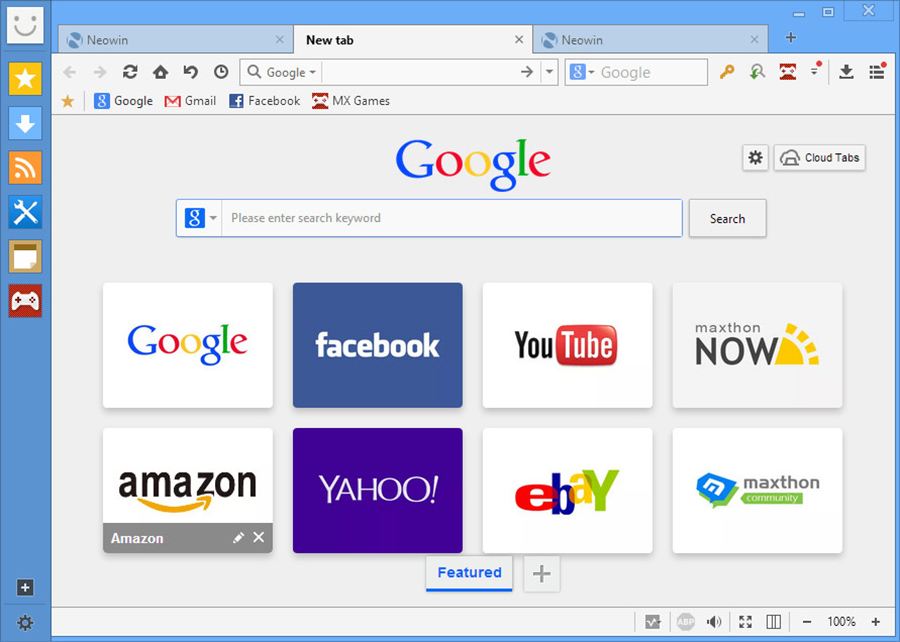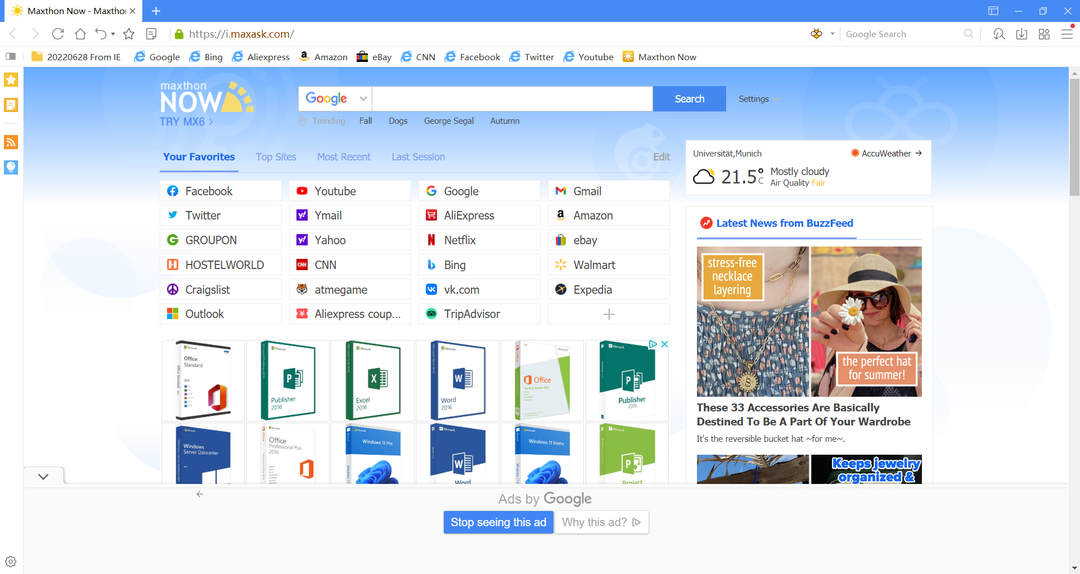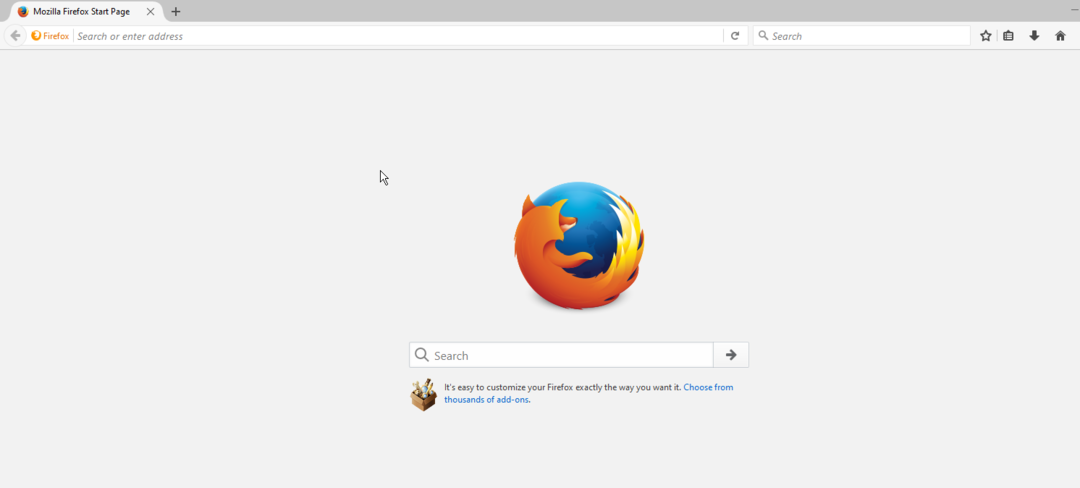- Ľahká migrácia: pomocou aplikácie Opera Assistant môžete prenášať údaje o ukončení, napríklad záložky, heslá atď.
- Optimalizujte využitie zdrojov: vaša pamäť RAM sa využíva efektívnejšie ako v iných prehľadávačoch
- Vylepšené súkromie: integrovaná bezplatná a neobmedzená sieť VPN
- Žiadne reklamy: vstavaný blokovanie reklám urýchľuje načítanie stránok a chráni pred ťažbou údajov
- Priateľské k hraniu: Opera GX je prvý a najlepší prehliadač pre hranie hier
- Stiahnite si Opera
Internet Explorer zvyčajne uchováva históriu stránky po určité časové obdobie. Avšak niektoré internet Explorer používatelia uverejnili na fóre podpory spoločnosti Microsoft informácie o tom, že IE neuchováva históriu stránky. Jeden užívateľ uviedol:
Po dôkladnom vyčistení, aby ste sa zbavili škodlivého softvéru, sa na table História zobrazuje iba možnosť vyhľadávania v histórii a žiadna história.
Karta História v IE teda neobsahuje žiadne stránky pre týchto používateľov.
Čo môžem urobiť, ak program Internet Explorer neuchováva históriu?
1. Začiarknite možnosť Odstrániť históriu prehliadania pri ukončení
- Najskôr skontrolujte, či Pri ukončení odstráňte históriu prehliadania je vybratá možnosť. Kliknite na ikonu Náradie tlačidlo ozubeného kolieska v pravom hornom rohu okna prehliadača Internet Explorer.
- Kliknite Možnosti internetu na otvorenie okna na snímke priamo dole.

- Ak Pri ukončení odstráňte históriu prehliadania je vybraná táto možnosť, pravdepodobne to je dôvod, prečo váš prehliadač IE nezobrazuje históriu stránky. Zrušte výber Pri ukončení odstráňte históriu prehliadania možnosť.
Ak vás tiež zaujíma, ako zmeniť možnosti internetu v Edge, vyskúšajte toto vyhradený sprievodca.
2. Zvýšte počet dní, počas ktorých program Explorer uchováva históriu stránky
- Váš internet Explorer Prehliadač môže byť nakonfigurovaný tak, aby udržiaval stránky v histórii po dobu 0 dní. Ak chcete skontrolovať, či je to tak, otvorte okno Možnosti Internetu, ako je uvedené vyššie.
- Kliknite na ikonu nastavenie na karte Všeobecné otvorte okno Nastavenia údajov webových stránok.
- Kliknite na kartu História zobrazenú priamo nižšie.

- Do poľa zadajte vyššiu hodnotu Dni na uchovanie stránok v histórii box.
- Kliknite na ikonu Ok tlačidlo.
3. Zväčšiť úložný priestor na disku pridelený histórii stránok
Ďalej skontrolujte, koľko úložného priestoru je pridelené histórii stránok prehliadača IE. Vyberte ikonu Dočasné internetové súbory kartu v okne Nastavenia údajov webových stránok. K histórii stránky by malo byť pridelených najmenej 50 megabajtov. Zvýšte hodnotu v Miesto na disku, ktoré sa má použiť box na 250 MB, ak to ešte nie je.

Ak chcete resetovať umiestnenie dočasných internetových súborov na predvolené, postupujte podľa jednoduchých krokov z tejto praktickej príručky.
4. Resetujte program Internet Explorer
- Obnovením pôvodného nastavenia prehliadača Internet Explorer sa obnoví predvolená konfigurácia prehľadávača, ktorá môže opraviť históriu stránok prehliadača IE. Kliknutím na ikonu znova otvorte okno Možnosti Internetu Náradie > Možnosti internetu v IE.
- Vyberte kartu Spresnenie zobrazenú priamo nižšie.

- Kliknite na ikonu Resetovať tlačidlo.
- Otvorí sa dialógové okno Obnoviť nastavenia programu Internet Explorer. Nevyberajte Odstrániť osobné nastavenia Táto možnosť vymaže históriu vašich stránok.

- Kliknite Resetovať v tomto dialógovom okne potvrďte.
- Po obnovení aplikácie Internet Explorer reštartujte systém Windows.
5. Obnovte systémové atribúty pre priečinok histórie stránok IE
- Používatelia tiež potvrdili, že opravili prázdne tabule histórie stránok IE obnovením systémových atribútov pre priečinok histórie prehľadávača. Ak to chcete urobiť, stlačte Kláves Windows + Sklávesová skratka.
- Ak chcete vyhľadať, zadajte kľúčové slovo „cmd“ Príkazový riadok.
- Pravým tlačidlom myši kliknite na príkazový riadok a vyberte príkaz Spustiť ako správca.
- Do okna zadajte nasledovné: attrib + h + s + r% localappdata% MicrosoftWindowsHistory. Po zadaní príkazu stlačte kláves Return.

Ak máte problémy s prístupom k príkazovému riadku ako správca, mali by ste sa na ne pozrieť bližšietejto príručky.
Existuje veľká šanca, že vyššie uvedené rozlíšenia opravia prázdne okno histórie programu Internet Explorer. Potom bude tabla História v IE opäť zobrazovať stránky, ktoré ste v posledných týždňoch otvorili v prehliadači.
Nezabudnite zanechať akékoľvek ďalšie otázky alebo návrhy, ktoré môžete mať v sekcii komentárov nižšie.
SÚVISIACE PREDMETY KONTROLY:
- Oprava: Internet Explorer 11 má problémy s proxy po aktualizácii
- Oprava: Karty prehliadača Internet Explorer zamrzli alebo sa otvorili pomaly
- Oprava: Problémy s čiernou obrazovkou v programe Internet Explorer
 Stále máte problémy?Opravte ich pomocou tohto nástroja:
Stále máte problémy?Opravte ich pomocou tohto nástroja:
- Stiahnite si tento nástroj na opravu PC hodnotené Skvelé na TrustPilot.com (sťahovanie sa začína na tejto stránke).
- Kliknite Spustite skenovanie nájsť problémy so systémom Windows, ktoré by mohli spôsobovať problémy s počítačom.
- Kliknite Opraviť všetko opraviť problémy s patentovanými technológiami (Exkluzívna zľava pre našich čitateľov).
Restoro bol stiahnutý používateľom 0 čitateľov tento mesiac.